颗粒分析软件/粒度分析软件应用实例教程
所属分类:显微镜百科 点击次数:835 发布日期:2019-04-04
应用示例 1:用图形工具手动测量长度
1、选择图形工具条的“线段”按钮,对弹出的对话框中的各选项进行如图设置,
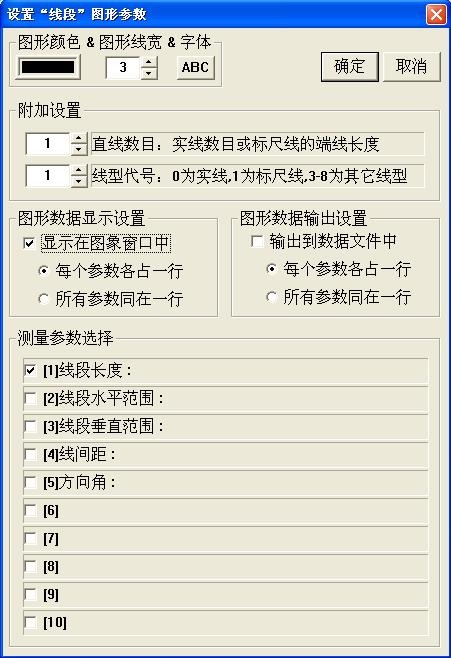
其中对字体“ABC”按钮进行如图设置。

2、将光标移到起始点,点击鼠标左键并
移动到终止点,再次点击鼠标左键,
图像上就会显示出所画的标尺形直线
及其长度值。
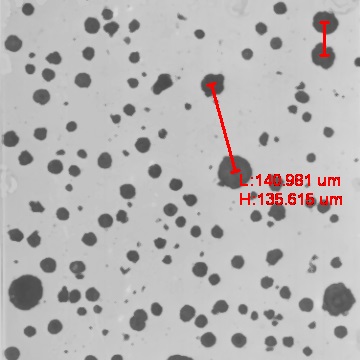
应用示例 2:用图形工具手动测量对象大小
1、选择图形工具条的“魔杖”按钮,对弹出的对话框中的各选项进行如图设置,
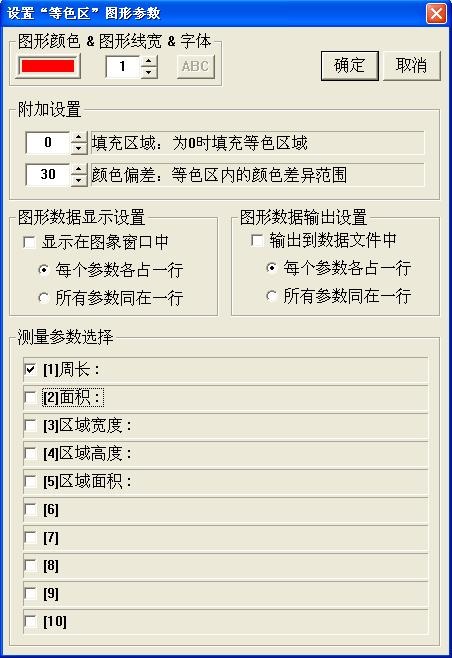
其中对字体“ABC”按钮进行如图设置。

2、在图像中待测的对象上点击鼠标左键,会立即描画出测量对象的轮廓,并输出该轮廓
的周长、宽度、高度、面积,如图所示
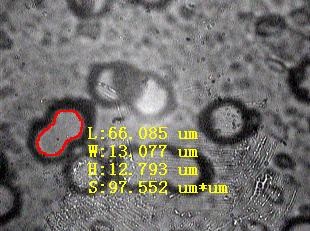
应用示例 3:用图形工具叠加文字内容
1、选择图形工具条的“叠加文字”按钮,对弹出的对话框中的各选项进行如图设置,在
“文字内容”栏中填写文字,要写多行的话,用“Ctrl+Enter”组合键换行。
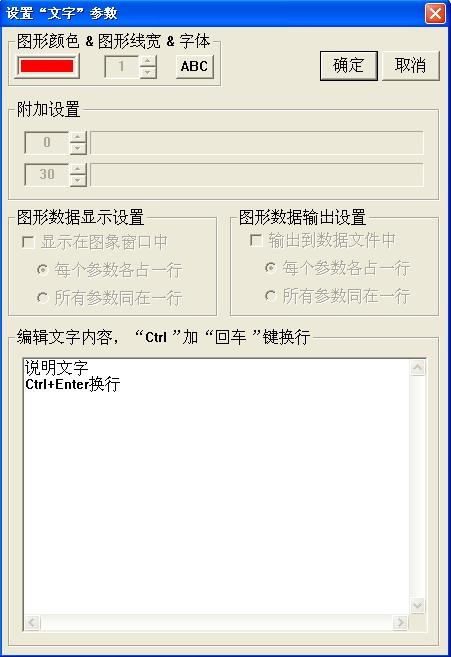
其中对字体“ABC”按钮进行如图设置。

在图像中点击鼠标左键移动光标,随光标会有一
个活动的矩形区,这就是将要输出文字的位置,点击
鼠标左键后文字内容就会显示出来。

应用示例 4:用图形工具手动测量角度
1、选择图形工具条的“角度”按钮,对弹出的对话框中的各选项进行如图设置,
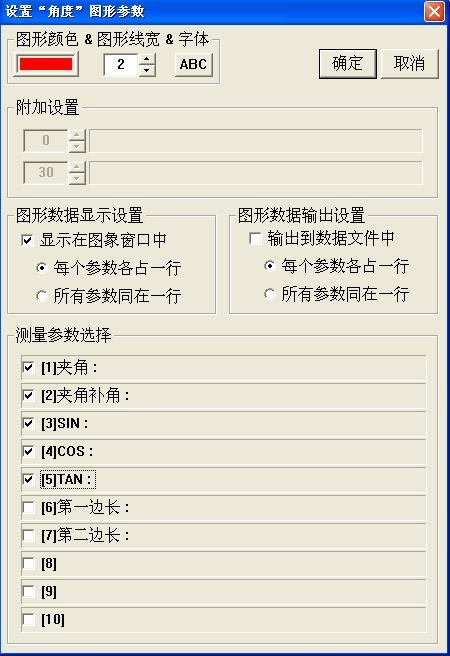
其中对字体“ABC”按钮进行如图设置。

2、在图像中点取 4 个点确定待测夹角的两边,其中前两点确定一边,后两点确定另一边。
第 4 个点定好后马上就会画出夹角两边及夹角所对的弦(由虚线表达),此夹角的值及
其补角、正弦值、余弦值、正切值、余切值等亦同时输出,如图所示。
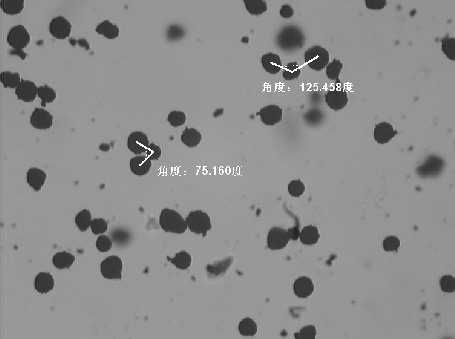
应用示例 5:测量不同颜色/灰度所占的百分含量(相含量)
1、选择菜单项“图像提取/手动提取”,弹出控制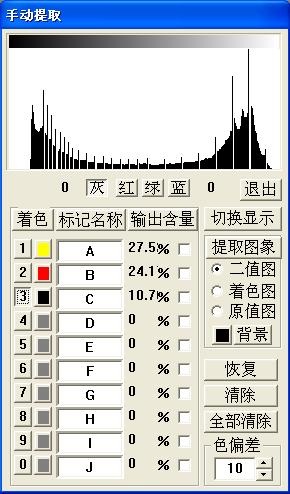 对话框,用“着色”按钮选择当前相所用的
对话框,用“着色”按钮选择当前相所用的
标记色,并可以在旁边的文字栏中输入该相
的名称,再旁边的百分数表示该相在整个图
中所占的面积百分比,在右下角的色偏差栏
中输入待测相的颜色变化范围。
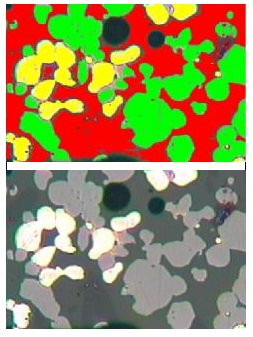
2、在图像中待测的相(颜色区)中点取几个样本点,则图中与这些点颜色相近的点(相
近程度由控制对话框中的色偏差值决定)都会被染上指定的标记色,且它们所占的百
分含量也同时在控制对话框中显示出来。
3、要输出相含量的数据,则首先在“输出含量”按钮下相应相的选择框中打勾,然后再
按“输出含量”按钮即可。
4、要输出被标记的相的图像,则首先在“输出含量”按钮下相应相的选择框中打勾,然
后选择在输出图中以怎样的方式显示该相(二值图、着色图、原色图三选一),再按“提
取图像”按钮即可生成一幅只有指定的标记相的图像。
5、完成本功能后,要按“退出”按钮结束。
附 A:几何图形的尺寸参数
图形工具 | [L] | [W] | [H] | [S] |
点阵 | 左上点到右下点的距离 | 所在矩形的宽度 | 所在矩形的高度 | [W]×[H] |
直线 | 直线长度 | 所在矩形的宽度 | 所在矩形的高度 | [W]×[H] |
长方形 | 左上点到右下点的距离 | 所在矩形的宽度 | 所在矩形的高度 | [W]×[H] |
椭圆 | 椭圆周长 | 所在矩形的宽度 | 所在矩形的高度 | 椭圆面积 |
魔杖选取 | 区域周长 | 区域宽度 | 区域高度 | 区域面积 |
任意曲线 | 曲线长度 | 所在矩形的宽度 | 所在矩形的高度 | 首尾相连后围成的 封闭区面积 |
任意区域 | 区域外轮廓线长度 | 所在矩形的宽度 | 所在矩形的高度 | 区域面积 |
任意多边 形 | 多边形外轮廓线长度 | 所在矩形的宽度 | 所在矩形的高度 | 多边形面积 |
任意折线 | 折线长度 | 所在矩形的宽度 | 所在矩形的高度 | 首尾相连后围成的 封闭区的面积 |
角度 | 夹角 | 补角 | 正弦值 | 余弦值 |
圆 | 周长 | 半径 | 直径 | 面积 |
圆弧 | 张角 | 半径 | 弦长 | 弧长 |
图象系统使用注意事项
1. 标尺文件要与正在使用的镜头对应;
2. 不要同时打开两份以上的程序;
3. 测量完一个样品后注意保存数据文件;
4. 使用完任何图形工具后要及时将其关闭;
5. 程序有任何不正常时,先保存数据文件,然后退出,重新进入,若仍不正常就重新启动计算
机;
关机后记住断开摄像头电源,开机后连接摄像头电源;
相关新闻
- 金相显微镜的结构、原理及应用 [2023-07-07]
- 金相显微镜如何观察金相组织 [2023-07-07]
- 金相显微镜的基本原理与应用 [2023-07-07]
- 金相显微镜会遇到的哪些误区 [2023-07-07]
- 金相显微镜厂家:金相试样的平整与磨光 [2022-07-30]
- 仪器创新对我国的发展有着重要的意义 [2022-07-30]








